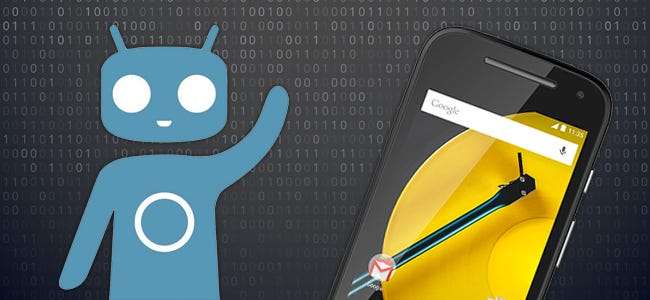
Když jste si koupili telefon, byl špičkový, měl nejnovější verzi Androidu a rozpoutal vaše srdce. O rok nebo dva později nedostává nové aktualizace a výkon je trochu pomalý. Svému telefonu můžete vdechnout nový život - nemluvě o přidání mnoha užitečných funkcí - tím, že jej probliknete novou vlastní pamětí ROM.
Proč bych to chtěl dělat?
Existuje mnoho důvodů, proč by si někdo mohl přát nainstalovat (nebo „flash“) novou ROM do svého telefonu. Dostaneš nové funkce a přizpůsobení , zbavíte se veškerého bloatwaru, který byl předinstalován ve vašem telefonu, a místo chromého uživatelského uživatelského rozhraní svého výrobce můžete získat standardní Android (mluvím s vámi, Samsung). Ale především můžete upgradovat na nejaktuálnější a optimalizovanou verzi systému Android, i když váš telefon výrobce téměř opustil.
Smutnou realitou je, že většina výrobců a dopravců rychle zapomíná na stará zařízení a přestává pro ně vydávat aktualizace. I když chápeme ekonomiku situace - není výhodné platit hardwarové společnosti za vytváření nových aktualizací a za podporu starších telefonů - stále si myslíme, že je škoda, že dokonale dobré telefony jsou tak rychle odsunuty do odpadkového koše podpory.
Vezměme si například Samsung Galaxy S III . Když vyšlo v roce 2012, byl to neuvěřitelně populární (a výkonný) telefon. Ale Android 4.3 Jelly Bean byl poslední aktualizací, kterou kdy dostal - a dostal ji 6 měsíců poté, co společnost Jelly Bean vydala Google. Jistě, technologie pochodovala dál a není to zdaleka špičkové, ale stále je to schopné malé zařízení. Modifikace a přizpůsobení telefonů umožnily tomuto tříletému zařízení získat nejnovější verzi systému Android - Marshmallow - prostřednictvím vlastních ROM, jako je CyanogenMod . A díky zvýšení výkonu v novějších verzích Androidu lidé hlásí, že běží lepší než kdy jindy .
PŘÍBUZNÝ: Ztrácí záruka na váš telefon Android rootování nebo odblokování?
Takže pokud máte telefon, který již výrobce nemá rád, ale to vy Stále miluji, blikání nové ROM do telefonu je skvělý způsob, jak se cítit nový a pohotový.
POZNÁMKA: Kdykoli se budete pohybovat po vnitřních částech svého telefonu, tabletu nebo jiného zařízení způsobem, který pro vás výrobce a / nebo dodávající dopravce neměli v úmyslu, technicky zruší platnost záruky – Alespoň některé jeho části –a riskujete trvalé zděšení zařízení. To znamená, že už roky rootujeme, jailbreakujeme, odemykáme, přepisujeme a další moudré modifikační telefony, tablety, konzoly a další zděnou elektroniku bez jediného škytání, natož zazděného zařízení. Pečlivě si přečtěte pokyny a budete v pořádku.
Co budete potřebovat
Nemůžete si jen vzít úplně nový telefon a začít blikat ROM. Nejprve budete muset odemkněte bootloader a nainstalujte vlastní prostředí pro obnovení, jako je TWRP . Pokud jste tak dosud neučinili, budete se nejprve muset řídit těmito průvodci a pak se vrátit sem.
PŘÍBUZNÝ: Jak odemknout bootloader telefonu Android, oficiální způsob
Zadruhé budete potřebovat ROM, abyste mohli blikat. Existuje nespočet různých ROM od mnoha nezávislých vývojářů a tweetů. Některé jsou velmi oblíbené CyanogenMod –A jsou k dispozici pro mnoho zařízení. Jiné mohou vytvořit více nezávislí vývojáři pro jeden nebo dva telefony. Chcete-li zjistit, jaké druhy ROM jsou pro vaše zařízení k dispozici, přejděte na Vývojáři XDA a procházejte fórum konkrétního modelu telefonu.
Pamatujte, že se budete chtít držet telefonu přesný model-nosič a vše. Pomůže vám to zjistit číslo modelu a „kódové označení“ vašeho zařízení, což vám pomůže oddělit ho od ostatních. Například GSM Galaxy Nexus (GT-i9250) byl známý jako „maguro“, zatímco verze Verizon (SCH-i515) byla známá jako „toro“. Uživatelé Verizon Galaxy Nexus musí flashovat ROM vytvořené pro svůj telefon a nemohou flashovat ROM vytvořené pro verzi GSM AT&T.
Jiné telefony mohou používat stejný model u různých operátorů, takže to nemusí vadit. Nezapomeňte však provést průzkum a stáhnout si ROM, která je kompatibilní s vaším přesným zařízením.
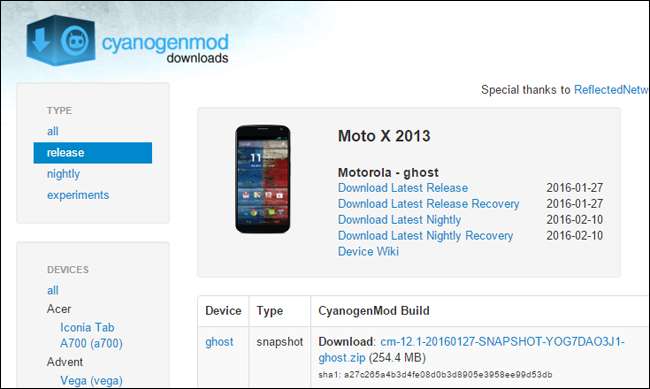
V této příručce budeme blikat CyanogenMod 12.1 na náš Moto X z roku 2013, který je dodáván ve formě souboru ZIP, který lze flashovat. Takže si stáhneme nejnovější stabilní verze pro váš telefon ze stránky ke stažení CyanogenMod . (Na levém postranním panelu se zobrazí seznam zařízení, která vás přesměrují na jejich dostupná stahování). Pokud chcete novější verzi Androidu, než nabízejí stabilní verze, můžete kliknout na „noční“ v levém postranním panelu pro méně stabilní, ale více krvácející verze.
Bez ohledu na to, jakou ROM si vyberete, budete pravděpodobně potřebovat také soubor ZIP „Google Apps“, který obsahuje vlastní aplikace společnosti Google, jako je Obchod Play, Gmail a Mapy, protože ty nelze s ROM dodávat. Můžete je chytit OpenGApps.org . Stáhněte si správnou verzi pro procesor vašeho telefonu a verzi Androidu (pokud si nejste jisti, jaký procesor váš telefon používá, můžete si jej vygooglit). V našem případě potřebujeme pro procesor ARM Google Apps pro Android Lollipop 5.1 (protože to je základem CyanogenMod 12.1) (protože to používá Moto X z roku 2013).
Dobře, zatím jsi se mnou? Máte odemčený telefon s nainstalovaným TWRP a soubory ROM i Google Apps ZIP? Skvělé, pojďme začít.
Jak flashovat ROM pomocí TWRP Recovery
Abychom mohli flashovat naši ROM, musíme dát tyto dva soubory ZIP do našeho telefonu. Připojte telefon pomocí kabelu USB a přetáhněte soubory ZIP do interního úložiště telefonu nebo na kartu SD.
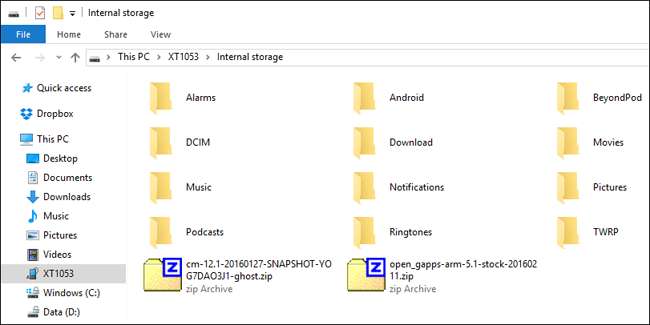
Chystáme se vymazat většinu dat z vašeho telefonu. Mělo by to udržet vaše interní úložiště neporušené (kde jsou uloženy vaše fotografie, hudba a další soubory), ale ztratíte většinu nastavení aplikace a další data. Pokud chcete některá z těchto dat uložit, použijte nyní funkce zálohování nebo exportu těchto aplikací. Pravděpodobně je také dobré zálohovat si interní úložiště, jen pro případ.
Poté vypněte telefon a spusťte obnovení TWRP. Toto je u každého telefonu trochu jiné - například možná budete muset současně držet tlačítka Napájení a Snížení hlasitosti a potom pomocí kláves hlasitosti spustit „Režim obnovení“. Pokyny Googlu pro váš konkrétní model, abyste zjistili, jak se to dělá.
Jakmile to uděláte, přivítá vás známá domovská obrazovka TWRP.
POZNÁMKA: Pravděpodobně byste měli vytvořit zálohu v TWRP před pokračováním v tomto procesu.
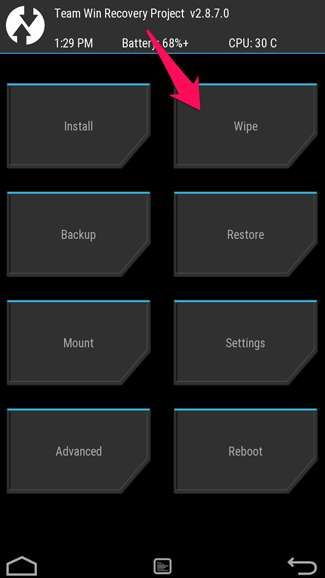
Na domovské obrazovce klepněte na tlačítko Vymazat a přejetím po liště dole proveďte obnovení továrního nastavení. Před blikáním nové ROM byste měli vždy provést obnovení továrního nastavení. Pokud právě upgradujete stávající ROM, možná nebudete muset, ale pokud se po blikání vyskytnou problémy, může vám pomoci obnovení továrního nastavení.
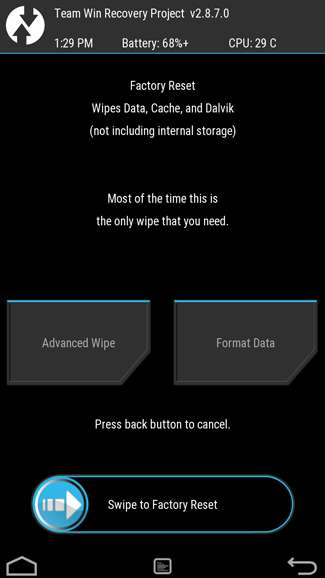
Dále se vraťte na domovskou obrazovku TWRP a klikněte na tlačítko Instalovat.
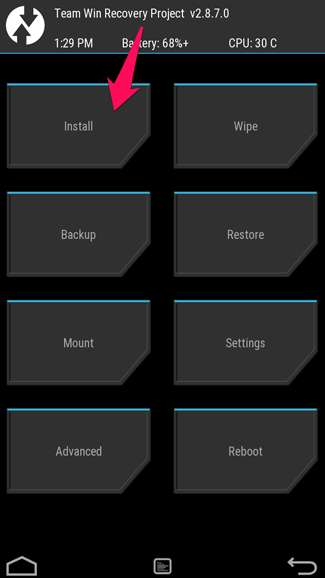
Zobrazí se následující obrazovka. Přejděte dolů a přejděte na soubor ZIP, který jste přenesli dříve.
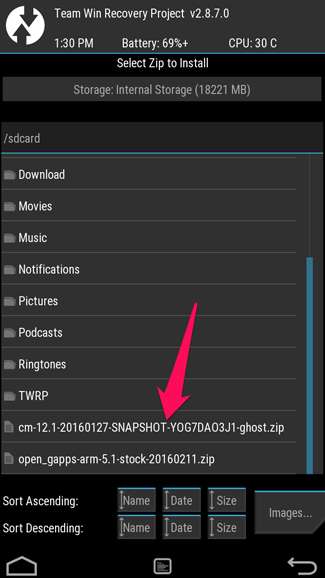
Klepněte na soubor .zip a zobrazí se tato obrazovka. Přejetím potvrďte blesk.
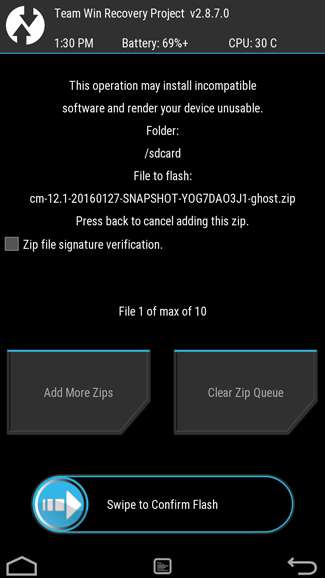
Flashování ROM může trvat několik minut, takže mu dejte čas.
Až to skončí, je čas na flashování druhého souboru ZIP. Vraťte se na domovskou obrazovku a klepněte na tlačítko Instalovat. Tentokrát vyberte svůj soubor ZIP Google Apps a postup opakujte. To může chvíli trvat, takže buďte trpěliví.
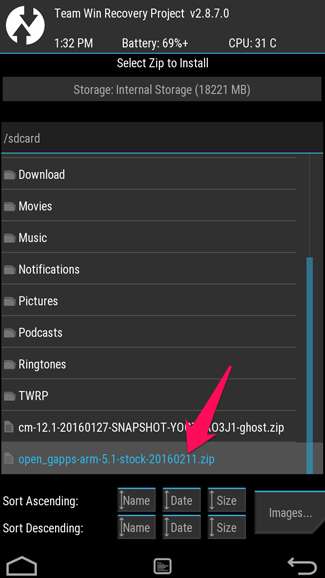
Po dokončení klepněte na zobrazené tlačítko „Vymazat mezipaměť / Dalvik“ a potvrďte přejetím.

Po vymazání mezipaměti spusťte systém Android klepnutím na tlačítko „Restartovat systém“.
PŘÍBUZNÝ: Jak rootovat telefon Android pomocí SuperSU a TWRP
Pokud se TWRP zeptá, zda chcete nyní nainstalovat SuperSU, zvolte „Neinstalovat“. Některé ROM, například CyanogenMod, již budou mít přístup root k dispozici v nastavení a pro všechny, kteří nemají kořeny, je pravděpodobně nejlepší flash SuperSU sami .
První restartování telefonu může chvíli trvat - pamatujte, že poprvé zavádíte nový operační systém, takže musí být vše připraveno. Dej tomu čas. Pokud se něco pokazí nebo se telefon po delší době nespustí, restartujte zpět do TWRP a obnovte ze zálohy, nebo zkuste znovu blikat. Ujistěte se také, že jste stáhli správné soubory ROM.
PŘÍBUZNÝ: Zapomeňte na blikající ROM: Vylepšete svůj Android pomocí Xposed Framework
To je vše! Hrajte si s novou ROM a pokud se vám líbí, nechte si ji. Pokud chcete více ... pak se dotkněte různých mod komunit a fór jako Vývojáři XDA abych zjistil, co je tam venku. Můžete dokonce zkusit držet se standardním Androidem a pomocí Xposed Framework přidávat funkce jeden po druhém - v podstatě vytvoření vlastní „ROM“. Svět je vaše ústřice, tak jděte ven a užívejte si to.
Obrázek kreditu: iunewind / BigStockPhoto






